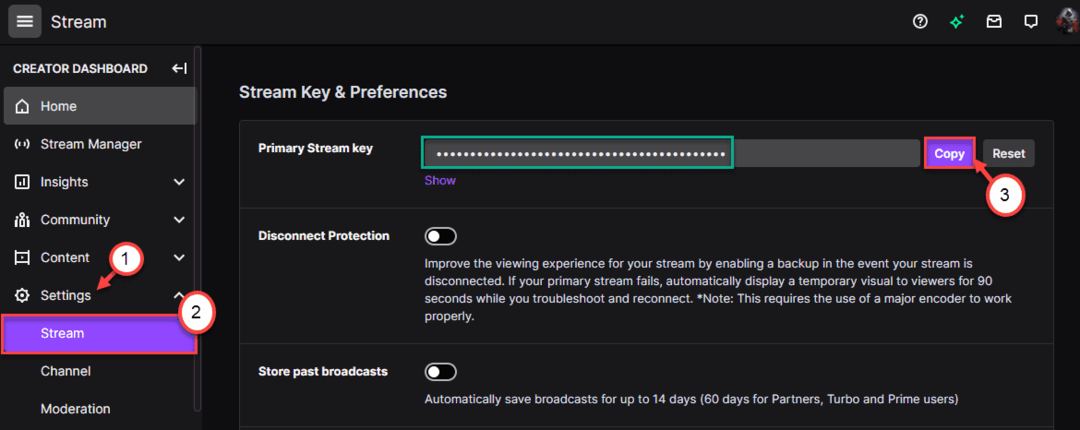Si vous êtes une sorte d'utilisateur avancé et que vous souhaitez effectuer une sauvegarde, vous savez probablement que nous ne pouvons pas effectuer de sauvegarde sur un stockage local, mais nous avons la possibilité de sauvegarder sur un stockage en nuage, appelé OneDrive.
Étape 1: Configuration de la sauvegarde sur OneDrive
Assurez-vous que vous exécutez Windows 10 Mobile, puis accédez à
Paramètres>Mise à jour et sécurité>Sauvegarde et assurez-vous que tous les interrupteurs sont allumés.
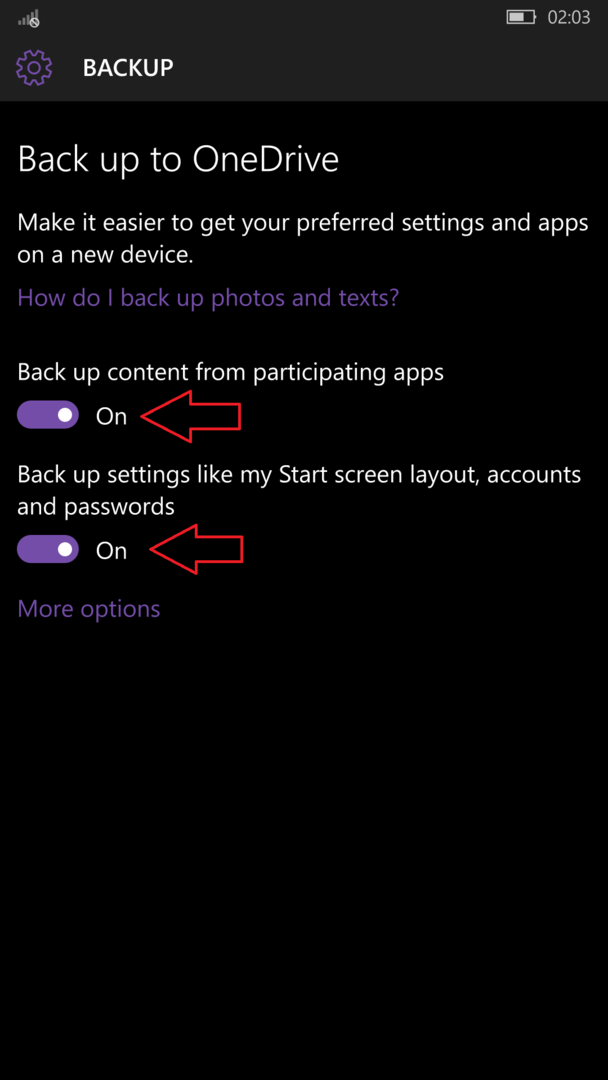
Alors maintenant, vous avez configuré votre téléphone pour effectuer une sauvegarde automatique.
Étape 2: Sauvegarder les données des applications
Appuyez maintenant sur "Plus d'options" et toutes les applications qui ont la possibilité de sauvegarder leurs données sur OneDrive vous seront présentées. Selon vos besoins, vous pouvez choisir ceux que vous souhaitez sauvegarder.
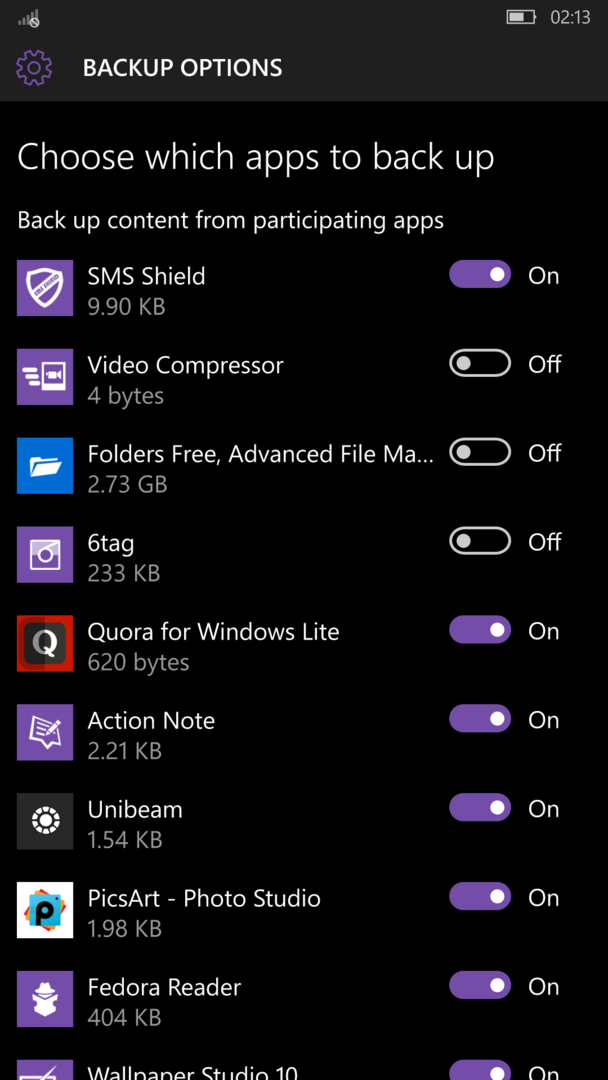
Après avoir vérifié les applications, cliquez sur le bouton « Sauvegarder maintenant »
Étape 3: Sauvegarde des messages
Pour sauvegarder les messages, accédez à l'application de messagerie > Paramètres et assurez-vous que « Synchroniser entre les appareils » est coché
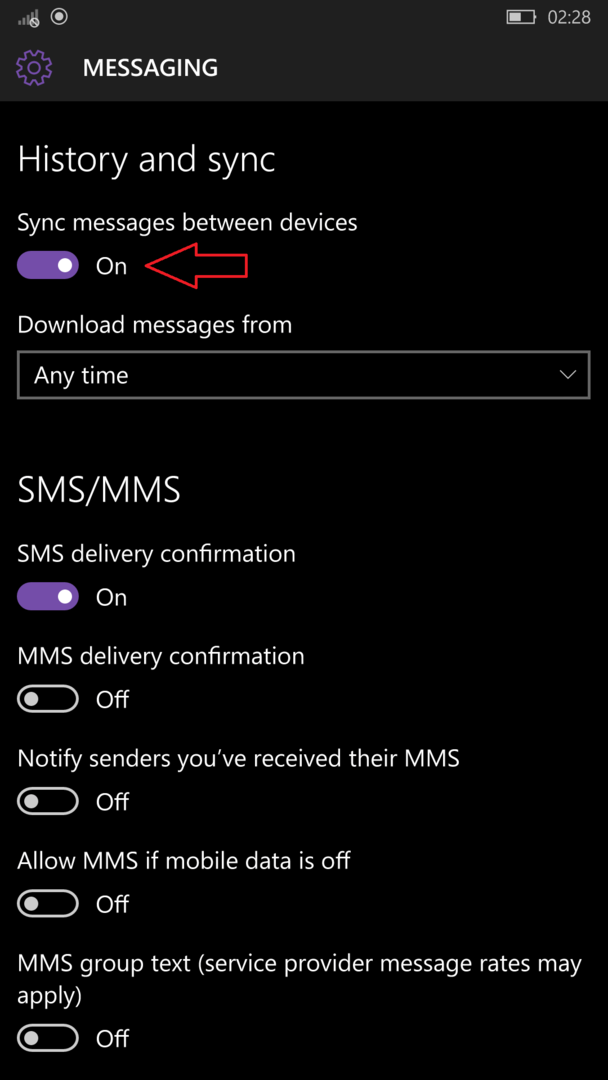
Étape 4: Sauvegarde des photos et de l'appareil photo
Si vous êtes toujours en mouvement et que vous passez souvent d'un appareil à l'autre, qu'il s'agisse d'Android, d'ios ou de Windows, vous pouvez toujours avoir vos photos et vidéos avec vous grâce au tout-puissant OneDrive. L'application OneDrive fournit une sauvegarde automatique des photos et des vidéos directement sur votre compte Microsoft. Pour configurer la sauvegarde automatique, accédez à votre application OneDrive sur votre téléphone Windows et cliquez sur Paramètres> Téléchargement de l'appareil photo et assurez-vous que le commutateur est activé.
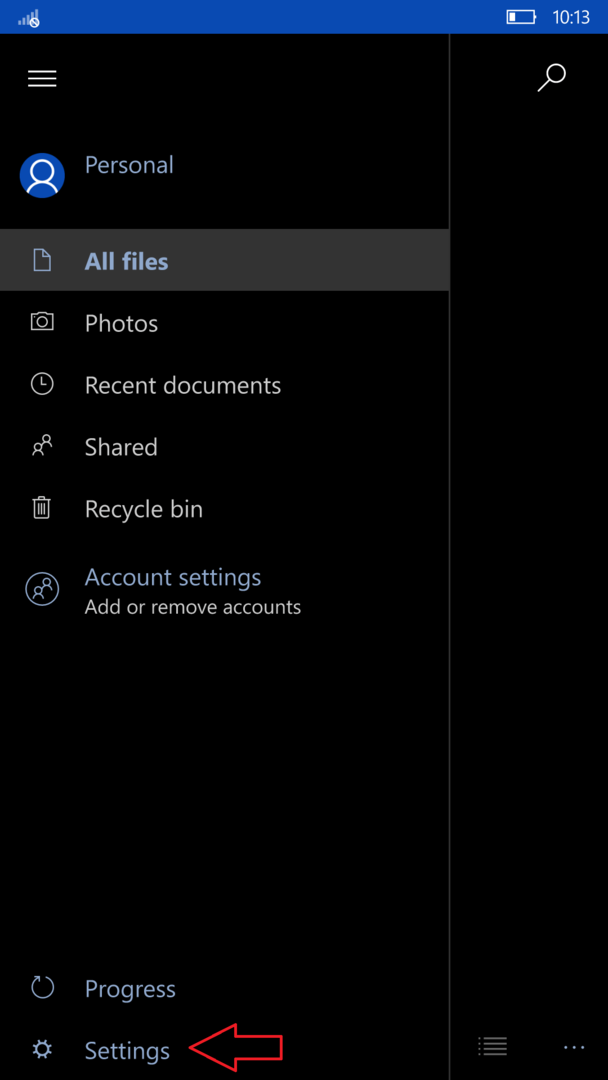
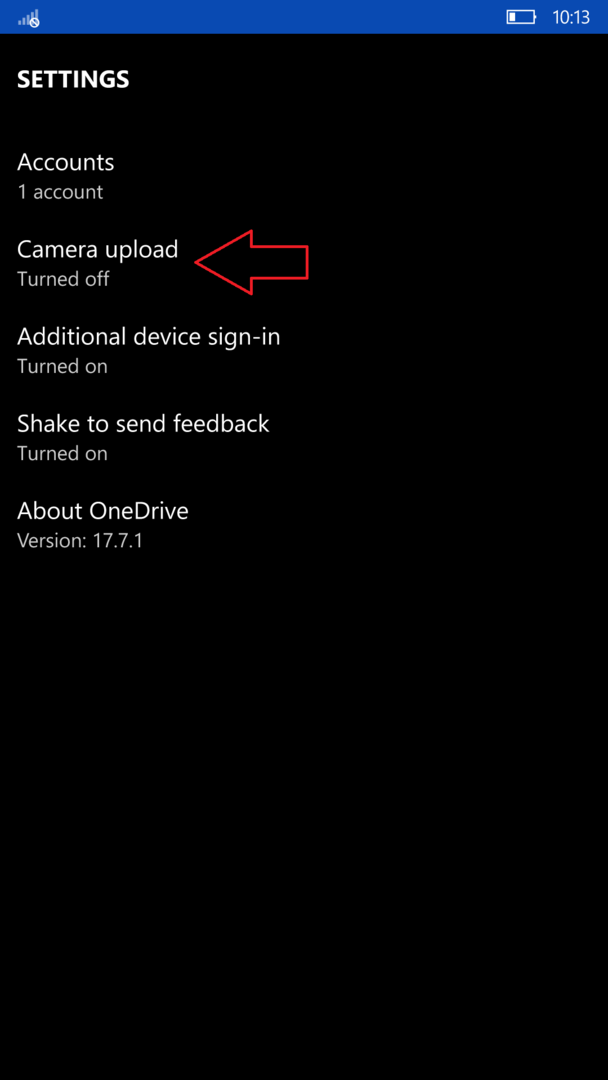
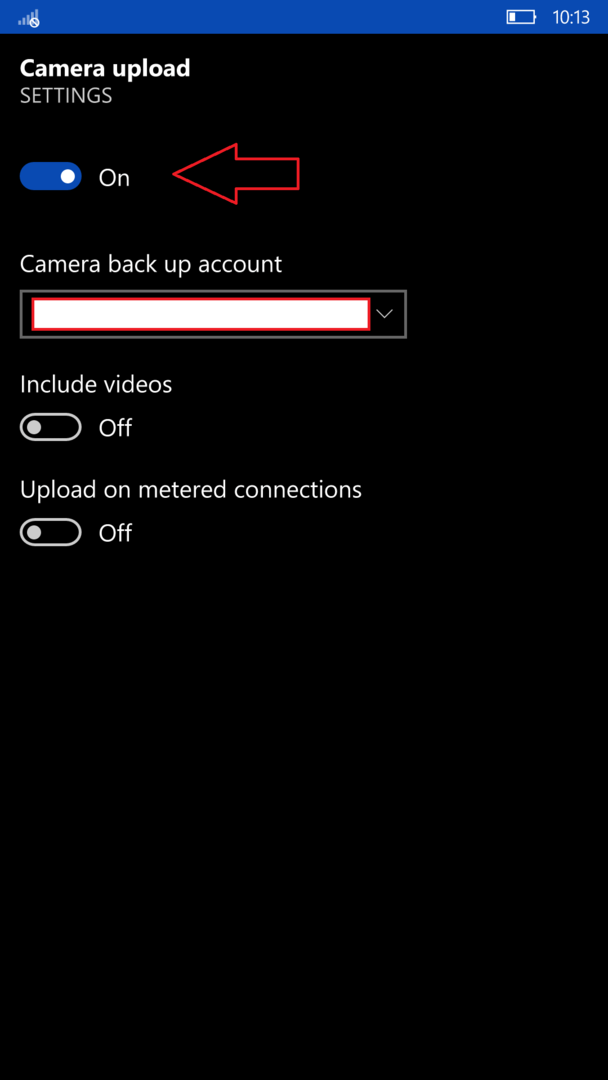
Si vous souhaitez également sauvegarder des vidéos, vous pouvez également activer le bouton « Inclure les vidéos », mais cela pourrait remplir très rapidement votre stockage onedrive. Le commutateur « Télécharger sur les connexions mesurées » garantit que les photos et/ou les vidéos sont téléchargées même sur des connexions définies comme des données, par exemple des données mobiles
Étape 5: Synchroniser vos paramètres sur les appareils Windows
Si vous êtes le genre de personne qui bascule toujours entre différents appareils Windows Phone, alors cette fonctionnalité est très pratique. Il synchronisera automatiquement vos thèmes et mots de passe. Pour le configurer, accédez à Paramètres > Comptes > Synchronisez vos paramètres et assurez-vous que chaque commutateur est activé. Cette fonctionnalité synchronise même le thème entre Windows 10 desktop et mobile
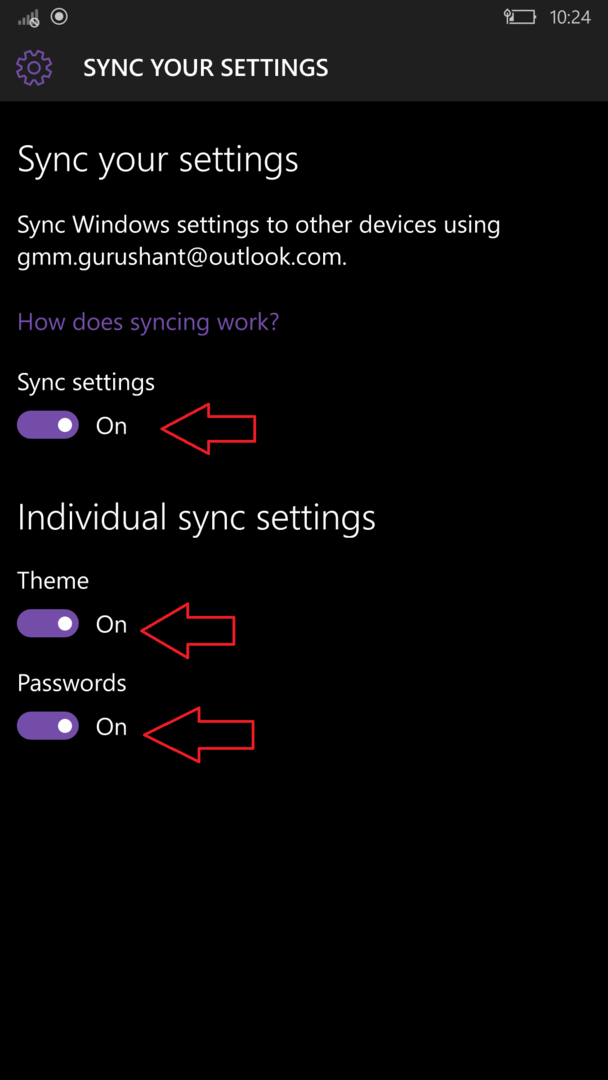
Dans Windows Phone, il n'est pas nécessaire de sauvegarder les contacts, car ils sont automatiquement synchronisés avec votre compte Microsoft